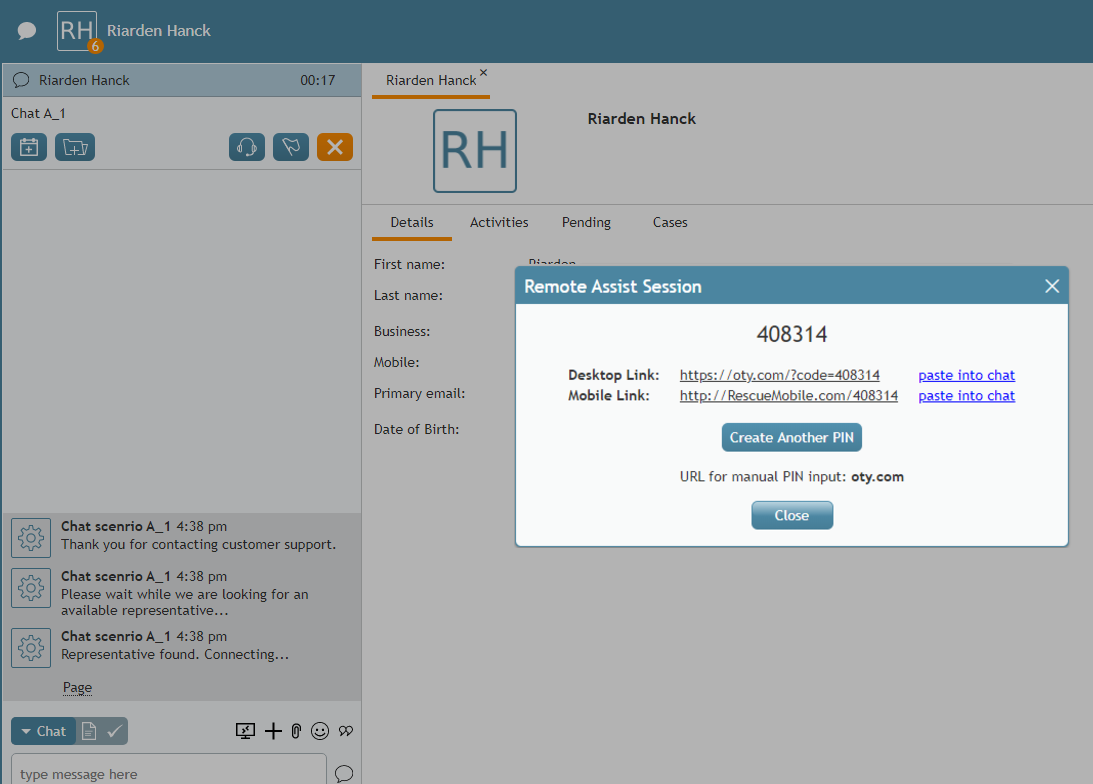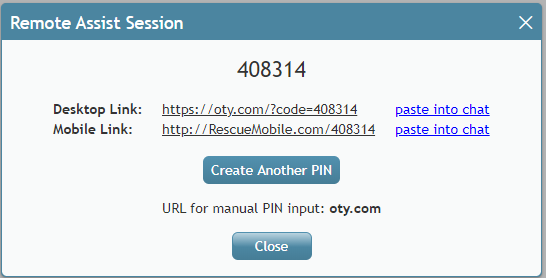De Bright Pattern Documentation
< 5.19:Agent-guide | Tutorials | Chat | InitiateRemoteAssistanceDuringChat
Revision as of 14:23, 12 July 2024 by BpDeeplTranslateMaintenance (talk | contribs) (Updated via BpDeeplTranslate extension)
• 5.19
Comment DSr-tart de l'assistance à distance pendant une session de Chat/SMS/Message ?
Vous pouvez fournir une aide pratique immédiate pendant une session active de chat, de SMS ou de messagerie en cliquant sur un bouton. La procédure suivante décrit ce que vous et le client devez faire pour DSr-tartiner une session d'assistance à distance via LogMeIn Rescue sur un ordinateur de bureau ou un appareil mobile.
Procédure
- Demandez au client s'il se trouve sur un ordinateur de bureau ou sur un appareil mobile, afin de savoir quel lien lui fournir dans les 2tape suivantes.
- Assurez-vous d'être connecté à la console LogMeIn Rescue Technician.
- Dans la fenêtre de Chat, cliquez sur le bouton Démarrer l'assistance à distance (Démarage )
boutton.
- La boîte de dialogue de la session d'assistance à distance s'affichera sur le desktop des agents.
- La boîte de dialogue de session de téléassistance affiche ce qui suit :
- Le code PIN numérique (par exemple, "123456") - Le code PIN est nécessaire pour démarrer la session d'assistance à distance.
- Le lien vers le bureau (par exemple, "https://oty.com/?code=123456") qui comprend le code PIN. Ce lien est destiné aux clients qui utilisent un ordinateur de bureau (Mac/Win). En cliquant sur Coller dans le Chat, vous placerez ce lien dans le champ de saisie de la fenêtre de Chat pour l'envoyer au client. Notes : vous devez cliquer sur le bouton Envoyer pour envoyer le lien au client.
- Lien mobile (par exemple, "https://RescueMobile.com/123456") qui inclut le Pin. Ce lien est destiné aux clients qui se trouvent sur un appareil mobile (iOS/Android). En cliquant sur coller dans le chat, vous placerez ce lien dans le champ de saisie de texte de la fenêtre de Chat pour l'envoyer au client. Notes que vous devez cliquer sur le bouton Envoyer pour envoyer le lien au client.
- Nouveau Créer un autre Pinton - En cliquant sur ce bouton, vous générez de nouveaux liens et un nouveau code PIN.
- URL pour la saisie manuelle du Pin : oty.com - Cette URL peut être utilisée pour la saisie du code PIN, au lieu des liens ci-dessus.
- Fermer - En cliquant sur ce bouton, vous fermez le chat de la session d'assistance à distance et le retirez de l'écran du bureau de l'Agent.
- Le code PIN numérique (par exemple, "123456") - Le code PIN est nécessaire pour démarrer la session d'assistance à distance.
- Assurez-vous que les liens sont collés dans le Chat et envoyés au client.
- Demandez au client de Selectionner le lien approprié pour son appareil, et dites-lui qu'en cliquant sur le lien, il commencera à télécharger une application LogMeIn sur son appareil. Si nécessaire, le client peut utiliser l'URL oty.com pour saisir le code PIN manuellement.
Ce qui se passe Suivant
Fait sur mesure (Personnalisé)
- La page s'ouvre pour le client et commence à télécharger l'application Support-LogMeInRescue (Mac/Win). Le client ouvrira ensuite l'application et donnera la Permission requise.
- Au même moment, vous, l'agent qui est connecté à la console du technicien LogMeIn Rescue, recevrez une Notification sonore dans la console, et vous verrez qu'il y a une nouvelle session de bureau à distance avec le statut " Attendre. "
- Sélectionnez la session dans l'application et cliquez sur Démarrer la session (Démarrage).
- Sélectionnez ensuite soit la session Contrôle à distance pour contrôler et apporter des modifications au bureau du client, soit la session de visualisation pour observer uniquement le bureau du client.
- La session d'assistance à distance est établie.
- Pendant la session d'assistance à distance, vous et le client pouvez continuer à chatter.
Si le client clique sur la mesure (Personnalisé)
- L'application LogMeIn Rescue + Mobile s'affiche dans l'App Store ou Google Play. Le client doit télécharger et lancer l'application. Ensuite, le client saisira le Pin manuellement ou cliquera à nouveau sur le lien affiché, qui se remplira automatiquement avec le PIN.
- En même temps, vous, l'agent qui est connecté à la console LogMeIn Rescue Technician, recevrez une notification sonore dans la console, et vous verrez qu'il y a une nouvelle session de bureau à distance avec le statut " Attendre. "
- Sélectionnez la session dans l'application et cliquez sur Démarrer la session (Démarrage).
- La session d'assistance à distance est établie, et vous pouvez alors observer l'écran de l'appareil mobile du client uniquement. Pour les appareils mobiles, vous ne pouvez pas contrôler ou apporter des modifications.
- Pendant la session d'assistance à distance, vous et le client pouvez continuer à chatter.
< Previous | Next >